Egy nap talán kinyithatod a sajátodat Kapcsolatok alkalmazást az iPhone-on, és megdöbbent az iPhone-on található többszörös névjegyek miatt. Ezután elkezd azon tűnődni, hogy miért van több névjegy ugyanazzal a számmal az iPhone-on. Mindez az iCloud szinkronizálásnak köszönhető, amely összezavarhatja a helyi névjegyeket az iCloudban tárolt névjegyekkel. Tehát elkezdi kezelni ezeket az átfedő névjegyeket néhány törlésével, és úgy találja, hogy ez időigényes tevékenység. Van-e mód arra több névjegy törlése gyorsan az iPhone-on? Persze, van, csak el kell olvasnia az itteni cikket, követnie kell néhány lépést, és ezek az ismétlődő névjegyek eltűnnek.
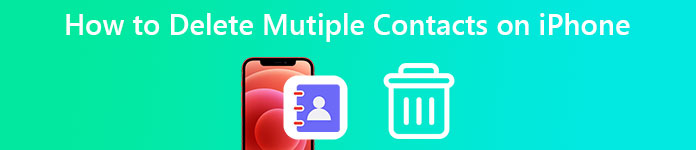
- 1. rész: Kezelje az iPhone duplikált névjegyeit másodpercek alatt
- 2. rész: Az ismétlődő névjegyek kézi törlése az iPhone készüléken
- 3. rész: GYIK a több névjegy törlésével kapcsolatban az iPhone készüléken
1. rész: Az összes és duplikált névjegy kezelése az iPhone készüléken másodpercek alatt
A névjegyek törlése az iPhone készüléken bonyolult probléma lehet, mivel nem lehet egyszerűen törölni egy számot úgy, hogy ujját csúsztatja, mint ahogy az e-maileknél teszi. További lépéseket kell tennie, hogy megszabaduljon egy névjegytől, nem is beszélve több névjegy eltávolításáról egy iPhone készülékről. Ezért, Apeaksoft iPhone Eraser célja, hogy megoldja az ilyen problémákat, és segítsen a lehető leggyorsabban megoldani a kapcsolattartási problémát iPhone-on. Ezután kezelheti az ismétlődő névjegyeket az iPhone-on, és törölheti az összes névjegyet az újrakezdéshez. Eközben nem csak az ismétlődő névjegyeket lehet jól kezelni, hanem a program más duplikált adatokat, például fényképeket vagy gyorsítótárakat is keres, és mindet törli.

4,000,000 + Letöltések
Törölje biztonságosan redundáns névjegyeit és adatait.
Gyorsan törölje a kéretlen fájlokat és adatokat iPhone-járól.
Egynél több iOS-eszköz tisztításának kezelése egyszerre.
Teljesen távolítsa el a szükségtelen alkalmazásokat kötegelt módban.
Az összes névjegy törlése iPhone-on az iPhone Eraser segítségével
1 lépés Ingyenesen letöltheti és telepítheti a iPhone Eraser, majd csatlakoztassa iPhone-ját a számítógéphez, és indítsa el a programot. Lehet, hogy meg kell koppintania Bízzon az iPhone készüléken, és írja be a jelszót, hogy megbízzon ebben a számítógépben, és folytassa.
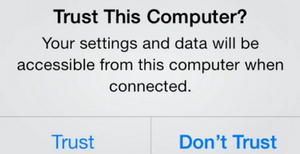
2 lépés Ezután a fő felületen átfogó képet kaphat az iPhone adatairól, például a tárhelyről, a névről és a kapacitásról. A névjegyek tisztítása előtt biztonsági másolatot készíthet fontos fájljairól, például jelszavairól, hangpostájáról, médiafájljairól stb. Ezután kattintson a Gyors vizsgálat gombot a fő felületen az indításhoz.
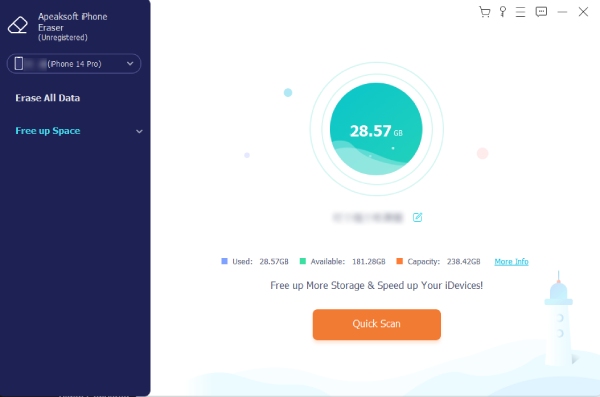
3 lépés A szkennelés befejezése után válasszon egy törlési szintet. A három szint nemcsak a duplikált névjegyeket távolítja el az iPhone-ról, hanem az összes névjegyet és egyéb adatot. A választás után a törlés megerősítéséhez írja be a 0000 értéket, majd kattintson a gombra Rajt gombot.

2. rész: Az ismétlődő névjegyek kézi törlése az iPhone készüléken
Bár az ismétlődő névjegyek kézi törlésének módjai az iPhone készüléken időigényesek, a számítógép használata a névjegyek kézi törlésére sokkal gyorsabb lehet. Akár Mac, akár Windows rendszerű számítógépet használ, ezt megteheti kapcsolatokat szerezhet az iCloud-ból és kövesse az alábbi lépéseket több névjegy törléséhez az iPhone készüléken, és megszabaduljon az ismétlődő névjegyektől.
1. Az ismétlődő névjegyek törlése a Mac rendszerű iPhone-on
1 lépés Győződjön meg arról, hogy a Mac és az iPhone ugyanazzal az Apple ID-vel van bejelentkezve. Ezután nyissa meg a Mac-et, és lépjen a Rendszerbeállítások elemre.
2 lépés Kattintson az Apple ID-re. Ezután láthatja az iCloud összes biztonsági másolatát, beleértve a névjegyeket is. Feltétlenül jelölje be a mellette lévő jelölőnégyzetet Kapcsolatok hogy szinkronizálható legyen a Mac-eddel.
3 lépés Ezután lépjen az Indítópultra, és nyissa meg a Kapcsolatok kb. Ezután nyomja meg a gombot parancs gombokat, és egyenként kattintson az ismétlődő névjegyekre, amelyeket törölni szeretne.
4 lépés Ez lehetővé teszi több névjegy együttes kiválasztását. Kattintson a jobb gombbal az egyik névjegyre. Ezután kattintson a Kártyák törlése gombot a duplikált névjegyek törléséhez az iPhone készülékről.
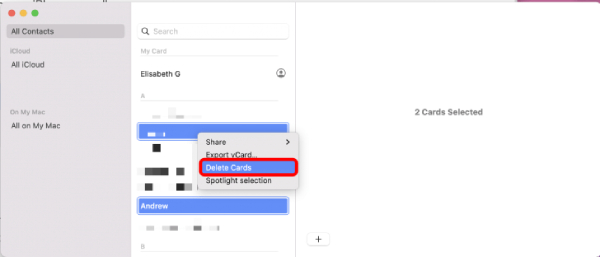
2. A duplikált névjegyek törlése az iPhone-on Windows rendszerrel
Még ha nem is rendelkezik Mac géppel, az iCloud segítségével egyszerre több névjegyet is eltávolíthat az iPhone-ról. Ezenkívül ez a módszer lehetővé teszi exportálja iPhone névjegyeit és kap egy vCard fájlt, amelyet más eszközökre importálhat.
1 lépés Ugrás iCloudhivatalos webhelyére, és jelentkezzen be az Apple ID-vel iPhone-ján. Ezután a főoldalon kattintson a gombra Kapcsolatok hogy folytassa.
2 lépés Ezt követően látni fogja az összes számot és nevet a névjegyzékből. Nyomja meg a Ctrl billentyűt, és kattintson azokra, amelyeket törölni szeretne.
3 lépés Ezután kattintson a fogaskerék gombra az alábbi bal sarokban. Kattints a töröl gombot az imént kiválasztott névjegyek eltávolításához.
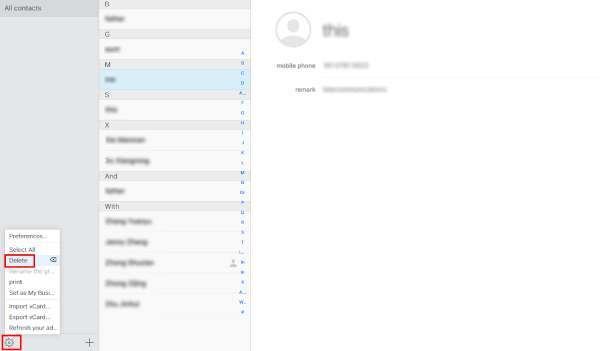
3. rész: GYIK a több névjegy törlésével kapcsolatban az iPhone készüléken
Hogyan lehet egyesíteni a névjegyeket iPhone-on?
Megnyithatja Mac számítógépét, bejelentkezhet ugyanazzal az azonosítóval, amelyet az iPhone készüléken használ, majd lépjen a következő helyre Kapcsolatok kb. Ezután kattintson a Kártya majd kattintson a gombra Keressen másolatokat gomb. A keresés befejezése után látni fogja az összes ismétlődő példányt számokkal és nevekkel. Ezután rákattinthat a megy gombot a névjegyek egyesítéséhez.
Miért van több névjegy az iPhone-omon?
Ha iPhone-ja biztonsági másolatot készít a névjegyekről mind az iTunes, mind az iCloud szolgáltatásban, akkor több névjegye lesz az iPhone-on, sok ismétlődő másolattal. És ez a probléma sokkal gyakoribb az iTunes 11 előtti verziója esetén. Tehát frissítheti az iTunes-t, hogy megoldja. Egyéb okok, például a Microsoft Exchange-szerverprobléma és az iCloud-szerverprobléma szintén lehetséges okok.
Hogyan lehet megakadályozni a duplikált névjegyeket az iPhone-on a jövőben?
Ez nagyon egyszerű. Csak lépjen a Beállítások alkalmazásba, és érintse meg az azonosítóját. Ezután görgessen lefelé, és keresse meg az iCloud lehetőséget. Koppintson rá a belépéshez iCloud. Keresse meg a Kapcsolatok opciót, és érintse meg a letiltásához iCloud szinkronizálás hozzá. A régi másolatok törlése után a letiltása után nem lesz több másolat.
Következtetés
Mostantól nem kell több időt vesztegetnie azzal, hogy egyenként töröljön minden duplikált névjegyet iPhone-járól. Mivel a fenti 3 módszer hogyan törölhet több névjegyet az iPhone-on együtt rengeteg időt takarít meg. Innen kezdve gyorsan megszabadulhat bosszantó ismétlődő névjegyeitől.




